win11怎么清理垃圾 win11清理垃圾的步骤和方法
更新时间:2025-01-16 08:54:07作者:xtliu
在使用Windows 11的过程中,随着时间的推移,系统中会积累大量的临时文件、缓存和其他不必要的数据,这些垃圾文件不仅占用存储空间,还可能影响系统的运行速度,定期清理垃圾文件显得尤为重要。本文将为您详细介绍如何有效清理Windows 11中的垃圾文件,提供简单易行的步骤和方法,帮助您提升系统性能,保持电脑的流畅运行。无论您是新手用户还是有经验的电脑使用者,都能通过这些实用技巧,让您的设备焕然一新。
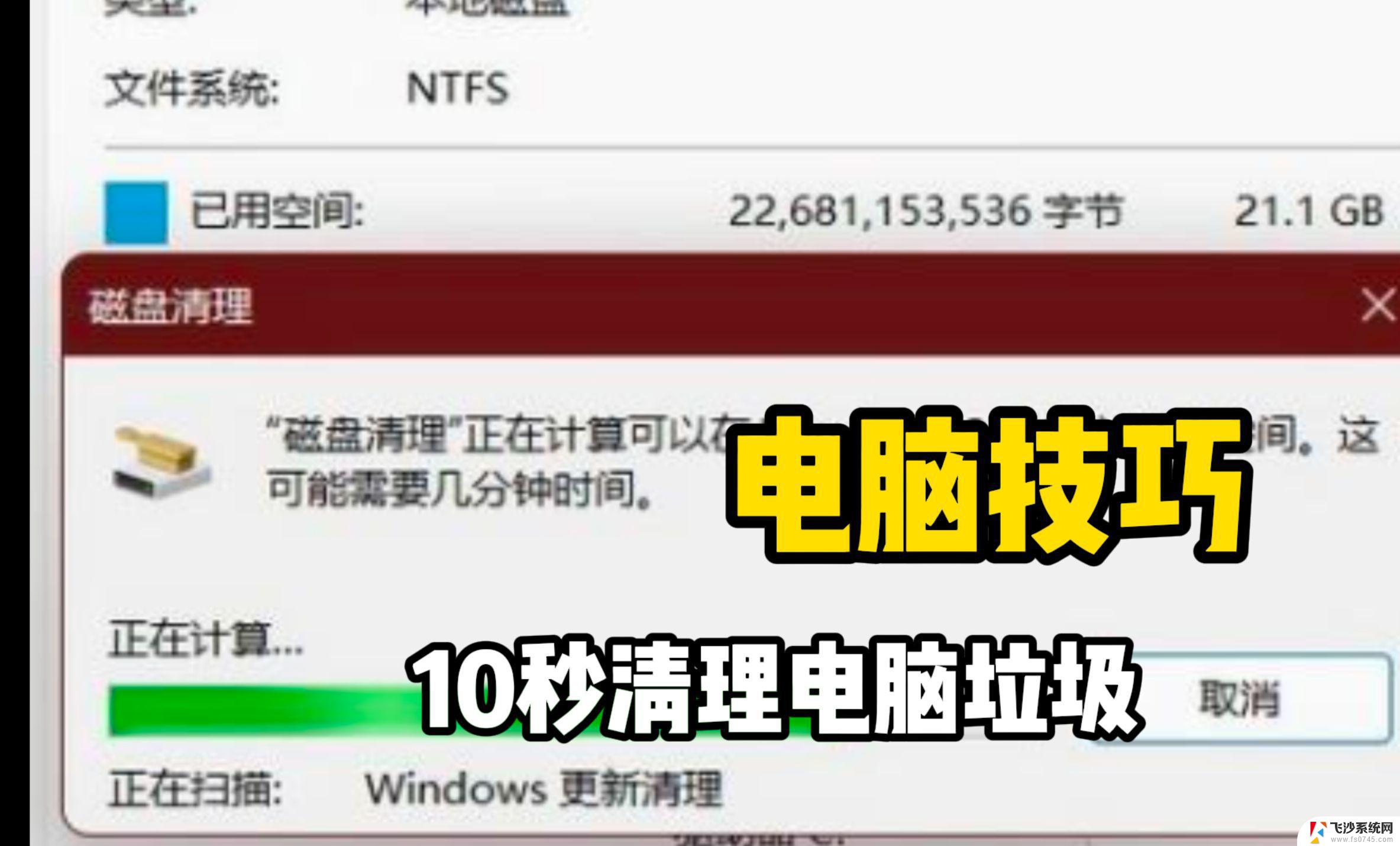
win11怎么清理垃圾
1、首先通过开始菜单打开“设置”
2、接着进入其中的“存储”设置。
3、随后打开列表中的“临时文件”选项。
4、在其中选择不要的垃圾,点“删除文件”即可清理。
5、我们还可以在存储设置下找到“清理建议”
6、在其中可以清理掉一些很久没用的软件或文件。
以上就是win11怎么清理垃圾的全部内容,有需要的用户就可以根据小编的步骤进行操作了,希望能够对大家有所帮助。
win11怎么清理垃圾 win11清理垃圾的步骤和方法相关教程
-
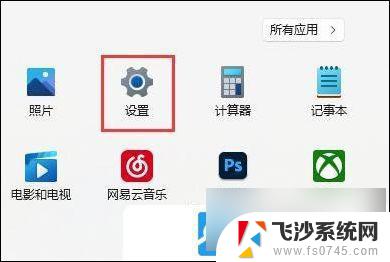 win11要怎么清理系统垃圾 Win11清理电脑垃圾步骤
win11要怎么清理系统垃圾 Win11清理电脑垃圾步骤2024-10-18
-
 win11硬盘垃圾清理 win11清理c盘垃圾步骤详细说明
win11硬盘垃圾清理 win11清理c盘垃圾步骤详细说明2024-10-17
-
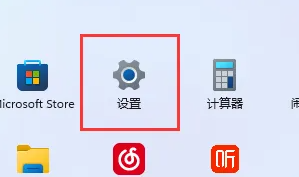 win11怎么清c盘里的垃圾 win11清理c盘垃圾快捷方法
win11怎么清c盘里的垃圾 win11清理c盘垃圾快捷方法2024-10-01
-
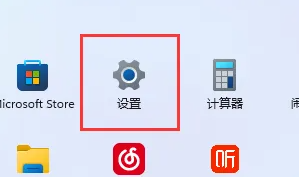 win11系统怎么清理c盘里的垃圾 win11如何清理c盘垃圾
win11系统怎么清理c盘里的垃圾 win11如何清理c盘垃圾2024-11-03
- win11系统垃圾清理工具 win11清理垃圾的具体位置在哪里
- win11怎么清理c盘 win11清理c盘垃圾的步骤
- win11怎么磁盘清理 Win11清理磁盘垃圾步骤
- win11怎么样彻底清除电脑 Win11电脑垃圾清理步骤
- win11删除系统垃圾 win11清理垃圾教程
- win11浏览器垃圾怎么清理 电脑浏览器缓存清理步骤
- win11如何创建word文件 Word文档创建步骤
- win11屏幕显示横 Windows11横向显示设置方法
- win11删除文件夹需要管理员权限怎么办 Win11无法删除文件需要权限解决
- win11右下角虚拟触控板 Windows11虚拟触摸板怎么打开
- win11怎么开启投屏 手机投屏到电脑怎么操作
- win11更新后如何关闭 microsoft账户(2) Win10怎么退出Microsoft账户登录
win11系统教程推荐
- 1 win11更新后如何关闭 microsoft账户(2) Win10怎么退出Microsoft账户登录
- 2 win11点击文件夹一直转圈圈怎么办 win11打开文件夹卡顿解决方法
- 3 windows11登录微软账号 Win11 Microsoft账户登录教程
- 4 win11如何结束任务 Win11如何快速结束任务
- 5 win11电脑屏幕触屏怎么关闭 外星人笔记本触摸板关闭快捷键
- 6 win11 如何显示实时网速 笔记本显示网速的方法
- 7 win11触摸板关闭了 用着会自己打开 外星人笔记本触摸板关闭步骤
- 8 win11怎么改待机时间 Win11怎么调整待机时间
- 9 win11电源键关闭设置 怎么关闭笔记本上的功能键
- 10 win11设置文件夹背景颜色 Win11文件夹黑色背景修改指南